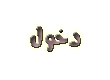دمج الصور ، الدمج الإحترافي للصور ، دمج الصور في الفوتوشوب
هذآ الدرس قمت بشرحه في أحد المنتديآت ونقلته لكم {.. هونتهآ ..~ْ
السلام عليكم ورحمة الله وبركآته
صبآح & مسآء
الــ خ ــير
تسيف الحآل يآ أحلىآ أعضآء في الدوونيآ بحآلهآ
اليوم عندي لكم درس إحترآفي وفي نفس التآيم سهل
عنوآن الدرس :
(( الدمج بأداة التدرج ))
ونستخدم هالدرس عند رغبتنآ في دمج صورتين أو أكثر مع بعض
مثل كل مرة أرجع وأقول ترىآ الدرس سهل لآ ترتآعون من كثرة الصور
لأن الشرح بالتفصيل الممل
يعني إللي مآ يعرف للقوطي شوب بيعرف يطنبق هالدرس
وعلىآ فكرة ترىآ في نهآية الدرس يوجد شرح بالفيديو
نبدأ علىآ بركة الله
نفتح الصور اللي نبي ندمجها مع بعض
مثلاً أنآ إستخدمت هالصورتين

نقوم بسحب أحد الصور علىآ الأخرى مثل هالصورة

بعدين نضغط علىآ لير الصورة بالزر الأيسر للماوس التي سنقوم بدمجهآ علىآ هذه الصورة

بعد ذلك نضغط علىآ :
Ctrl + t
علشان نحدد الصورة ونقدر نتحكم بحجمها

طبعاً طريقة التحكم بالحجم سهله كل اللي عليكم إنكم
تضغطون بزر الماوس الأيسر علىآ أحد الزوايا أو المرنبعات الصغيرة وتقومون
بالسحب سواءً للأسفل أو الأعلىآ أو اليمين أو اليسار
بعد ما ننتهي من التحكم بمقاسات الصورة ينتج هالشكل

نضغط علىآ إنتر علشان يروح التحديد اللي علىآ الصورة
بعد كذا نضغط ضغطة بالزر الأيسر للماوس علىآ لير الصورة الثانية :

بعد كذا نضغط علىآ هالزر الموضح في الصورة

بعدين نضغط علىآ حرف الـ D علشان ترجع الألوآن الأصلية
ونطبق نفس الموجود بهذي الصورة :

وننتبه لهذي الصورة لآزم تكون الإعدادآت مثلهآ :

بعدين نروح للصورة ونضغط الزر الأيسر للماوس ونعلق عليه ونسحب من اليمين لليسار
ملاحظة :
إذآ تبون الخط يكون مستقيم إضغطوآ بإستمرار علىآ زر الـ Shift

وبينتج لنا مثل هالصورة

بعدين نطبق نفس هالصورة :

وبعد الضغط علىآ الزر السابق بينتج لنا مثل هالصورة :

نضغط علىآ زر Delete من لوحة المفاتيح ضغطة وآحدة أو أكثر علىآ حسب ذوقكم وبيطلع معنآ مثل هالصورة

والحين نشيل التحديد إللي طالع لنا بالضغط علىآ زر Ctrl + D

ممكن البعض يقول الوان الصورتين مهي رآكبة علىآ بعض
الحل إنكم تطبقون نفس الصورة هذي علشان تكون الصورتين نفس اللون

وهذي هي النتيجة النهآئية للدرس

وقضينآ من الدرس
يآلله كل وآحد يفتح قوطي شووبه ويطنبق
وهذآ شرح بالفيديو لمن يرغب في التحميل
لتحميل الشرح بالفيديو : إضغط هنا
أو إنسخ الرابط التالي وضعه في المتصفح :
http://www.li8il.com/up//view.php?file=2f534e6872
هذآ الدرس قمت بشرحه في أحد المنتديآت ونقلته لكم {.. هونتهآ ..~ْ
السلام عليكم ورحمة الله وبركآته
صبآح & مسآء
الــ خ ــير
تسيف الحآل يآ أحلىآ أعضآء في الدوونيآ بحآلهآ
اليوم عندي لكم درس إحترآفي وفي نفس التآيم سهل
عنوآن الدرس :
(( الدمج بأداة التدرج ))
ونستخدم هالدرس عند رغبتنآ في دمج صورتين أو أكثر مع بعض
مثل كل مرة أرجع وأقول ترىآ الدرس سهل لآ ترتآعون من كثرة الصور
لأن الشرح بالتفصيل الممل
يعني إللي مآ يعرف للقوطي شوب بيعرف يطنبق هالدرس
وعلىآ فكرة ترىآ في نهآية الدرس يوجد شرح بالفيديو
نبدأ علىآ بركة الله
نفتح الصور اللي نبي ندمجها مع بعض
مثلاً أنآ إستخدمت هالصورتين

نقوم بسحب أحد الصور علىآ الأخرى مثل هالصورة

بعدين نضغط علىآ لير الصورة بالزر الأيسر للماوس التي سنقوم بدمجهآ علىآ هذه الصورة

بعد ذلك نضغط علىآ :
Ctrl + t
علشان نحدد الصورة ونقدر نتحكم بحجمها

طبعاً طريقة التحكم بالحجم سهله كل اللي عليكم إنكم
تضغطون بزر الماوس الأيسر علىآ أحد الزوايا أو المرنبعات الصغيرة وتقومون
بالسحب سواءً للأسفل أو الأعلىآ أو اليمين أو اليسار
بعد ما ننتهي من التحكم بمقاسات الصورة ينتج هالشكل

نضغط علىآ إنتر علشان يروح التحديد اللي علىآ الصورة
بعد كذا نضغط ضغطة بالزر الأيسر للماوس علىآ لير الصورة الثانية :

بعد كذا نضغط علىآ هالزر الموضح في الصورة

بعدين نضغط علىآ حرف الـ D علشان ترجع الألوآن الأصلية
ونطبق نفس الموجود بهذي الصورة :

وننتبه لهذي الصورة لآزم تكون الإعدادآت مثلهآ :

بعدين نروح للصورة ونضغط الزر الأيسر للماوس ونعلق عليه ونسحب من اليمين لليسار
ملاحظة :
إذآ تبون الخط يكون مستقيم إضغطوآ بإستمرار علىآ زر الـ Shift

وبينتج لنا مثل هالصورة

بعدين نطبق نفس هالصورة :

وبعد الضغط علىآ الزر السابق بينتج لنا مثل هالصورة :

نضغط علىآ زر Delete من لوحة المفاتيح ضغطة وآحدة أو أكثر علىآ حسب ذوقكم وبيطلع معنآ مثل هالصورة

والحين نشيل التحديد إللي طالع لنا بالضغط علىآ زر Ctrl + D

ممكن البعض يقول الوان الصورتين مهي رآكبة علىآ بعض
الحل إنكم تطبقون نفس الصورة هذي علشان تكون الصورتين نفس اللون

وهذي هي النتيجة النهآئية للدرس

وقضينآ من الدرس
يآلله كل وآحد يفتح قوطي شووبه ويطنبق
وهذآ شرح بالفيديو لمن يرغب في التحميل
لتحميل الشرح بالفيديو : إضغط هنا
أو إنسخ الرابط التالي وضعه في المتصفح :
http://www.li8il.com/up//view.php?file=2f534e6872